Planificatorul de sarcini (Task Scheduler) este o aplicație standard integrată în Windows de mulți ani. Este un instrument puternic care poate fi folosit pentru a automatiza o varietate de activități. Acesta poate fi utilizat pentru a lansa alte aplicații și a executa scripturi ca reacție la unul sau mai mulți declanșatori. De asemenea, este responsabil pentru funcționarea sarcinilor de sistem configurate în mod implicit, fiind crucial pentru stabilitatea sistemului de operare.
Ce faci când Planificatorul de activități Windows nu funcționează?
Dacă Planificatorul de activități nu operează și sarcinile planificate nu sunt executate, sistemul dumneavoastră va întâmpina rapid dificultăți. Puteți rula manual sarcinile, dar numărul mare al acestora face dificilă executarea manuală de fiecare dată.
Verificări esențiale
Sarcinile programate necesită anumite setări de bază pentru a funcționa corect. Verificați următoarele aspecte pentru sarcinile care nu rulează:
- Un interval de timp/program stabilit pentru rulare.
- Cel puțin un declanșator adăugat.
- Cel puțin o acțiune definită.
- Elementul Acțiune trebuie să fie executabil, de exemplu, dacă este un script, calea către el trebuie să fie exactă.
- Sarcina trebuie să fie activată.
- Parametrii și programul sarcinii trebuie să fie îndepliniți, adică declanșatoarele activate.
- Dacă ați importat o sarcină, încercați să o creați manual și verificați dacă rulează.
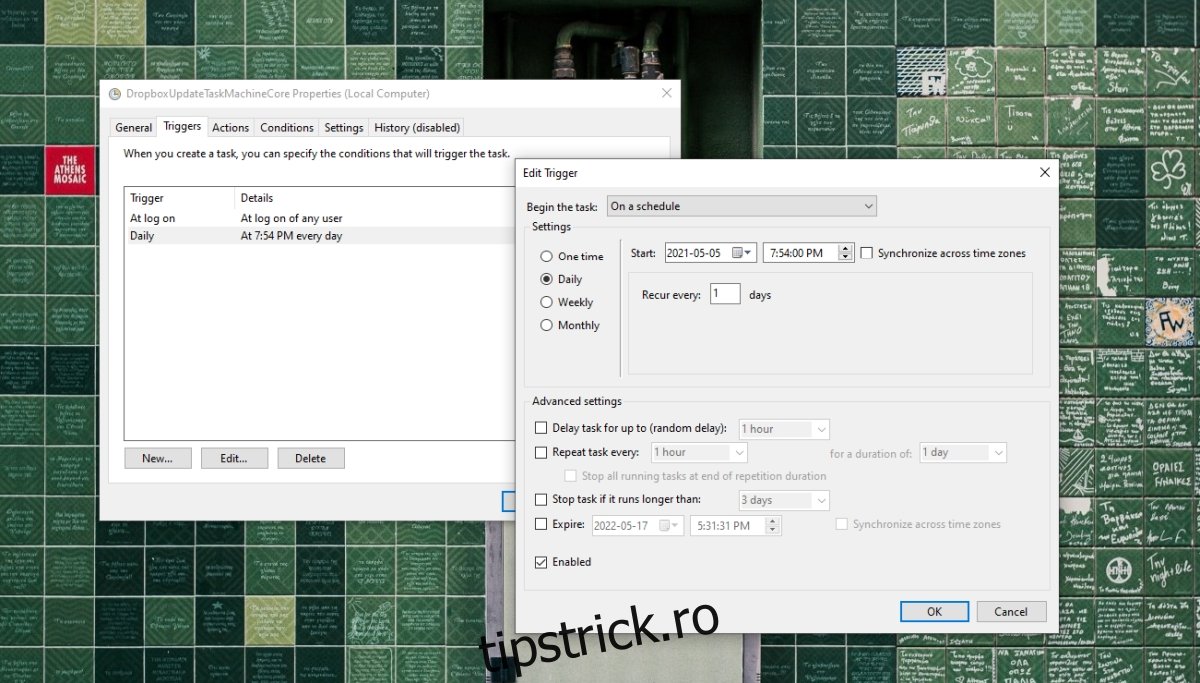
Dacă toate cele de mai sus sunt validate și sarcina tot nu funcționează, încercați soluțiile de mai jos.
1. Examinați condițiile sarcinii
Condițiile stabilite pentru o sarcină programată pot preveni executarea acesteia. De exemplu, dacă sarcina este configurată să ruleze numai când laptopul este conectat la o sursă de alimentare, această setare va avea prioritate față de toate programările și declanșatoarele.
Deschideți Planificatorul de activități.
Faceți dublu clic pe sarcina problematică.
Accesați fila Condiții.
Debifați opțiunea „Porniți sarcina numai dacă computerul este alimentat de curent alternativ”.
Activați opțiunea „Activați computerul pentru a rula această sarcină”.
Apăsați Ok și verificați dacă funcționează.
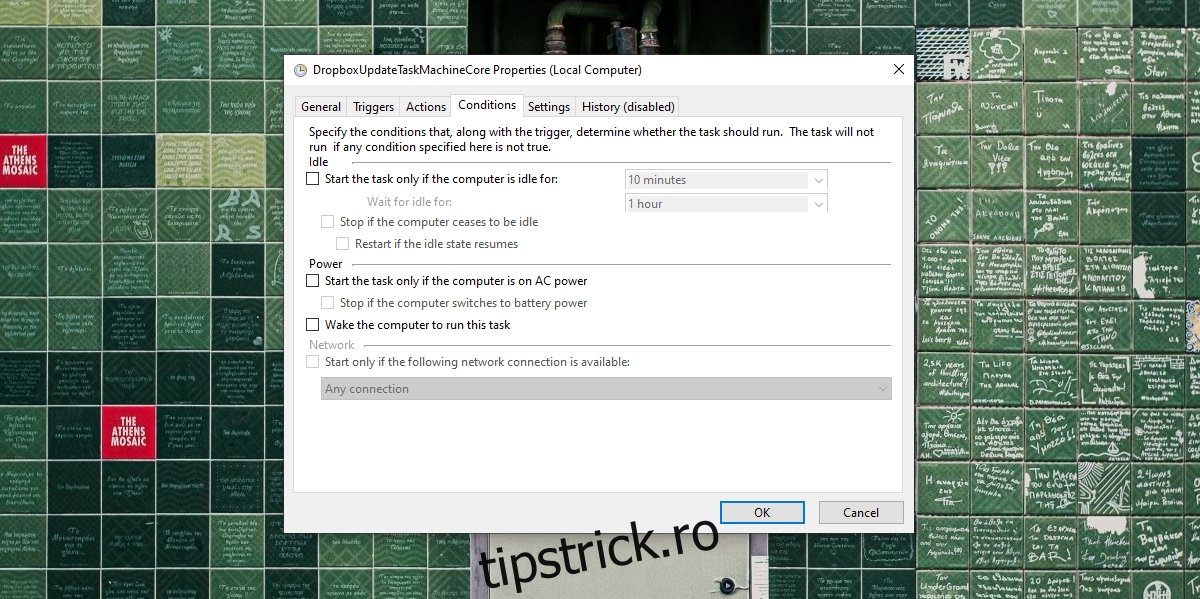
2. Acordați permisiuni de administrator sarcinii
Unele sarcini, chiar dacă sunt configurate corect, necesită privilegii de administrator pentru a funcționa. Aceste permisiuni trebuie acordate o singură dată, iar fără ele sarcina nu va fi executată.
Deschideți Planificatorul de activități.
Faceți dublu clic pe sarcina care nu pornește.
Accesați fila General.
În partea de jos, bifați opțiunea „Rulare cu cele mai înalte privilegii” și acordați permisiuni de administrator.
Apăsați OK, iar sarcina ar trebui să ruleze.
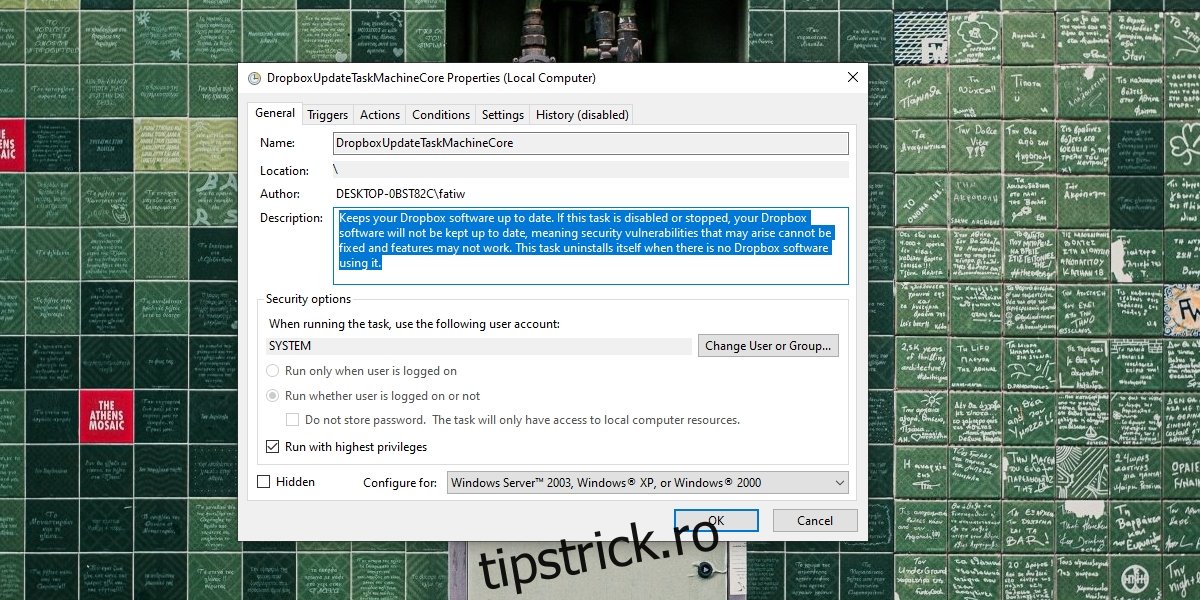
3. Testați manual acțiunea și declanșatoarele
Este posibil ca acțiunile și declanșatoarele configurate să nu funcționeze corespunzător. Încercați să le executați manual. De exemplu, dacă o sarcină este declanșată la deschiderea Chrome, deschideți browserul. Dacă browserul nu se deschide, înseamnă că declanșatorul sarcinii nu funcționează.
De asemenea, testați manual acțiunea unei sarcini. De exemplu, dacă aveți o sarcină care rulează un script pentru ștergerea istoricului browserului la pornirea Chrome, executați scriptul manual. Dacă scriptul nu funcționează, problema nu este la sarcină, ci la acțiunea configurată.
Planificatorul de activități nu verifică corectitudinea declanșatorului sau acțiunii. Acesta acceptă orice setare introdusă de utilizator, cu excepția unei căi sau a unui argument invalid.
4. Verificați starea serviciului Task Scheduler
Task Scheduler poate rula sarcini fără a fi deschisă aplicația, deoarece funcționează un serviciu de fundal care gestionează aceste sarcini. Dacă acest serviciu nu funcționează, nici sarcinile programate nu se vor executa.
Apăsați combinația de taste Win+R pentru a deschide fereastra de rulare.
Introduceți services.msc în caseta de rulare și apăsați Enter.
Căutați Task Scheduler și dați dublu clic pe el.
Verificați starea serviciului. Dacă nu rulează, porniți-l.
Notă: Dacă services.msc nu se deschide, încercați aceste soluții.
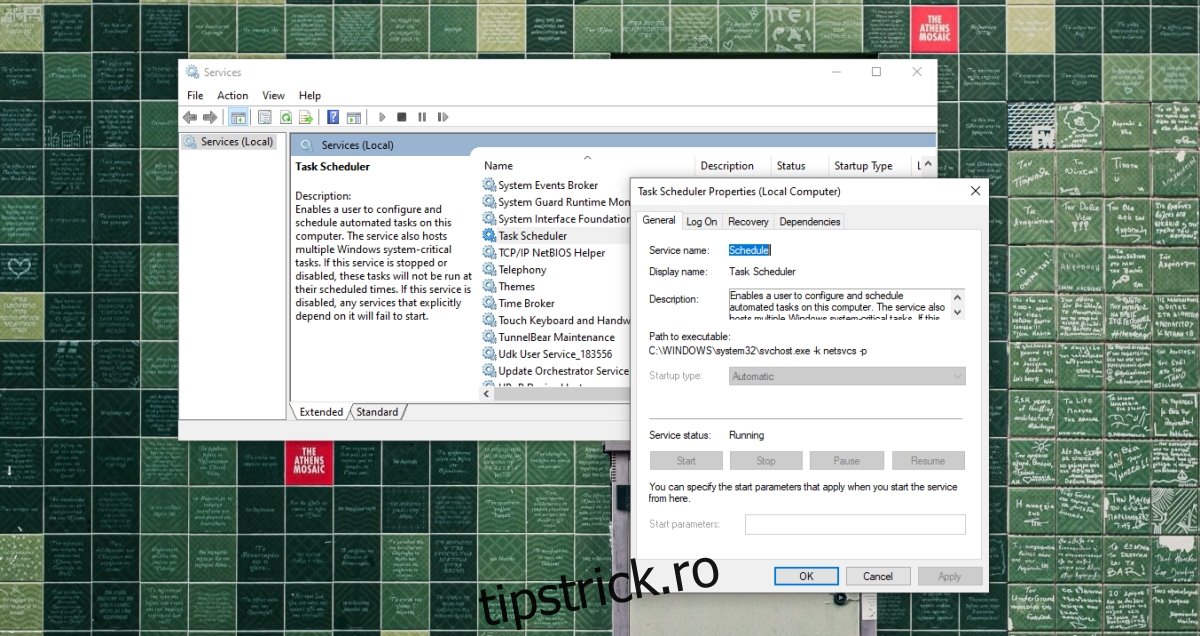
5. Actualizați Windows 10
Actualizările Windows 10 pot oferi o soluție generală atunci când apar probleme în sistemul de operare. Dacă există actualizări în așteptare, este recomandat să le instalați. Aceasta poate remedia problemele din sistem.
Deschideți aplicația Setări cu combinația de taste Win+I.
Accesați Actualizare și securitate.
Selectați fila Windows Update.
Apăsați pe Verificare actualizări.
Descărcați și instalați actualizările disponibile.
Reporniți sistemul.
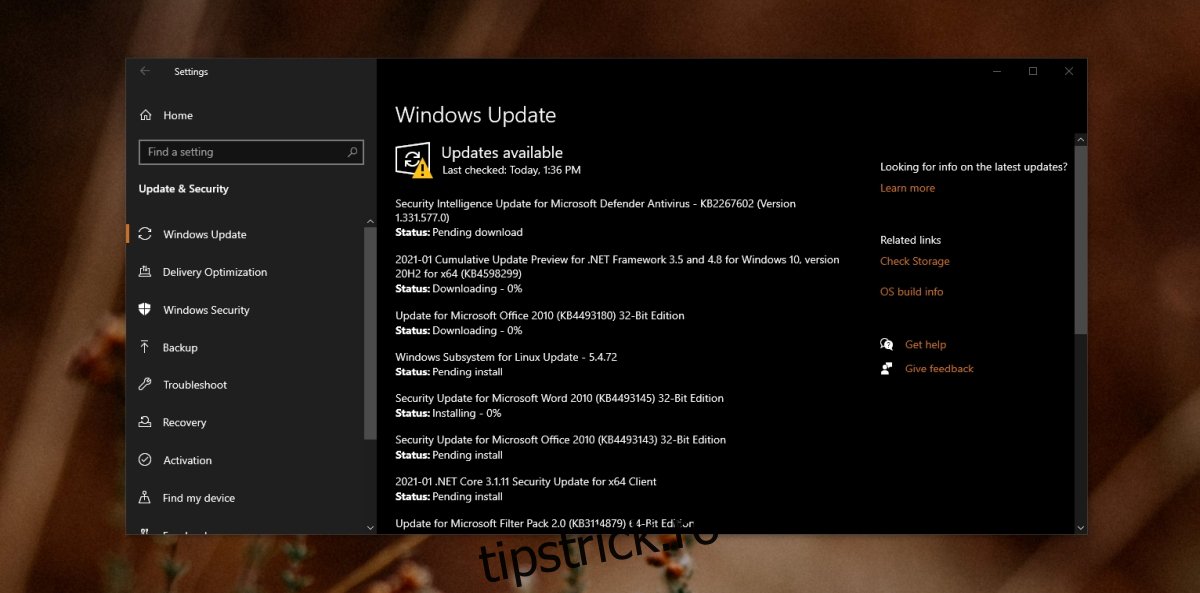
Concluzie
Planificatorul de activități întâmpină rareori probleme la nivelul sistemului de operare. De obicei, sarcinile care nu rulează au probleme legate de declanșatoare sau acțiuni. Aplicația dezactivează sarcinile după ce au fost executate de trei ori, dacă utilizatorul nu debifează opțiunea respectivă. În majoritatea cazurilor, efectuarea verificărilor de bază ar trebui să rezolve problemele cu sarcinile care nu rulează.